中控考勤管理系统标准版操作演示图
图说考勤系统标准版排班操作步骤
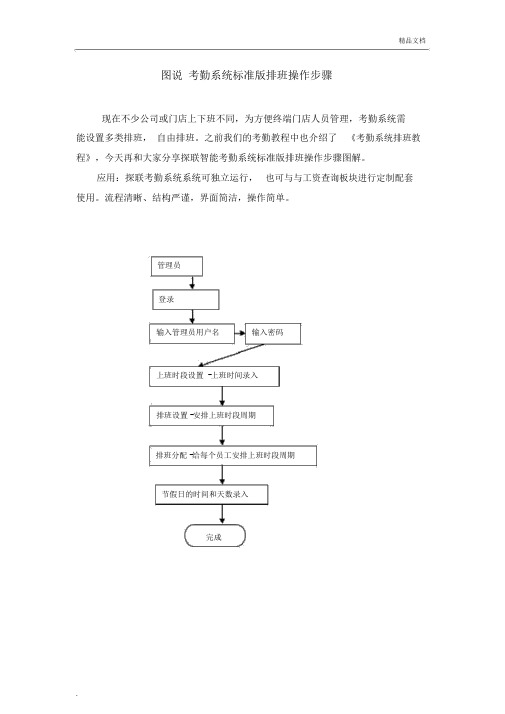
精品文档图说考勤系统标准版排班操作步骤
现在不少公司或门店上下班不同,为方便终端门店人员管理,考勤系统需
能设置多类排班,自由排班。
之前我们的考勤教程中也介绍了《考勤系统排班教程》,今天再和大家分享探联智能考勤系统标准版排班操作步骤图解。
应用:探联考勤系统系统可独立运行,也可与与工资查询板块进行定制配套
使用。
流程清晰、结构严谨,界面简洁,操作简单。
管理员
登录
输入管理员用户名输入密码
上班时段设置 -上班时间录入
排班设置 -安排上班时段周期
排班分配 -给每个员工安排上班时段周期
节假日的时间和天数录入
完成
.。
中控考勤5.0系统操作说明书
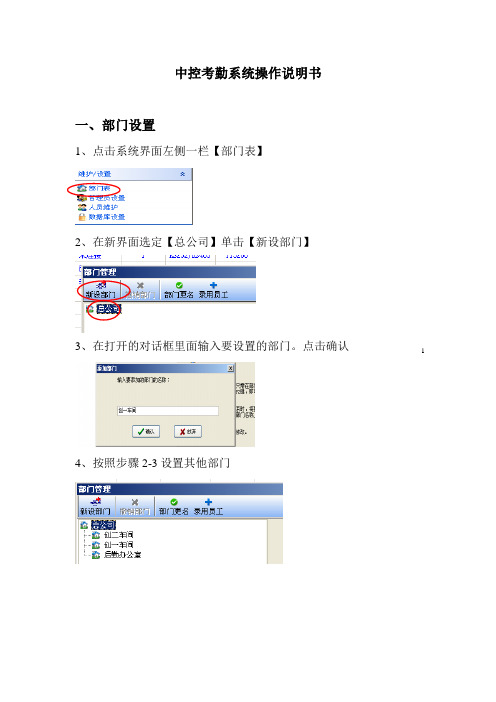
1中控考勤系统操作说明书一、部门设置1、点击系统界面左侧一栏【部门表】2、在新界面选定【总公司】单击【新设部门】3、在打开的对话框里面输入要设置的部门。
点击确认4、按照步骤2-3设置其他部门2二、员工入职录入1、在系统界面上侧打开【人员维护】2.在新打开对话框选定员工所在部门,点击【增加按钮】3、在新打开页面输入员工信息,并记录该员工考勤号码4、凭系统中刚输入的该员工考勤号码到其部门考勤机录入指纹即可。
三、排班设置为了方便进行考勤数据统计分析,需要对员工上下班时间,打卡时间进行设置,也就是班次设置。
因每个部门上班时间不同,需要进行早晚班三个班次设置。
现以早班为例进行班次设置并进行人员排班。
1、首先进行上下班时间段设置,在考勤系统界面左下角单击【时间段维护】32、在新打开界面输入时间段信息,输入完毕后,点击保存。
3、再次点击【增加】按钮进行设置下午早班,晚上早班,周三早班、周六早班(因公司周三、周六晚班下班时间不同,所以稍微麻烦)4、输入完成后,如下图:5、按照1-3的步骤可进行晚班、正常班的时间段设置。
然后进行班次管理6、回至考勤系统界面,点击右下角【班次管理】7、在新开界面,单击【新增班次】—【修改】输入班次信息—【保存】8、点击下方【增加时间段】按钮9、进行周一周二周四周五周天上午、下午、晚上时间段设置,去掉周三、周六前面的√,选定上午早班、下午早班、晚上早班并点击【确认】。
如图:4 10、点击【增加时间段】添加周三时间段,去掉周一周二周四周五周六周天前面的√,选定上午早班、下午早班、周三早班时间段,并点击【确认】511、点击【增加时间段】添加周六时间段,去掉周一周二周四周五周三周天前面的√,选定上午早班、下午早班、周六早班时间段,并点击【确认】11、 按照步骤1-11的方式,添加晚班、正常班。
四、人员排班新员工入职信息录入完毕后,为了方便查询员工的出勤情况,需要对员工进行排班。
排班的前提是必须已设置好班次及时间段(详见三排班设置)61、 点击考勤系统界面点击右下角【人员排班】2、调整排班起止时间、选定所要排班的部门、点击全选该部门人员,再点击【人员排班】(以创二为例)3、 如在新打开对话框已有排班则先点击【—】删去原有排班,再点击【+】,如没有排班,直接点击【+】选定部门全选按钮74、 在新打开对话框里面单击所要排的班次,再单击【确认】,然后再次点击【确认】排班完毕,关闭对话框8五、出勤查询1、在考勤系统界面左侧点击【从设备下载记录数据】2、记录数据下载完毕后点击系统界面上侧【统计报表】3、在新打开的界面选择要查询的部门、要查询的人员、查询时间,选择完毕后点击【查询计算】结果如图:5、 在考勤计算界面右侧可选择改变出勤状态颜色,方便统计早退、迟到旷工人员9六、人员调动当涉及到人员异动的时候,需要在考勤系统做出更改,以方便查询其出勤情况。
中控考勤管理系统标准版

中控考勤管理系统标准版--------------------------------------------------------------------------作者: _____________--------------------------------------------------------------------------日期: _____________考勤机安装操作流程一、新进员工的登记步骤:1、采集指纹2、选择通信方式,连接设备3、从设备下载人员信息4、员工维护(录入员工信息、姓名)5、选择通信方式,连接设备6、上传人员信息到设备7、员工排班二、每月报表统计的步骤:1、选择通信方式,连接设备2、从设备下载记录数据3、统计报表、打印报表注:详细的操作步骤(一)新进员工的登记步骤:1、员工指纹的采集:按Menu 键,选择“用户管理”在按Ok 键, (图1)选择“用户登记” 在按Ok 键, (图2)选择“指纹登记” 在按Ok 键; (图3)输入登记号码在按Ok 键; 注意:考勤号码必须在1到65534之间,考勤号码前面不能有零;但考勤号码前面的零,有显示,但不计算。
(图4)这时考勤机上出现“请放手指。
”按三次手指,然后在按Ok 键,在按一次Esc 键,然后在Ok ,就可以备份一枚指纹。
再次按Esc 键,然后Ok 就可以录入下一个人的指纹。
(图5)注:a、管理员的设置:在(图2)选择“管理员登记”,按“向下键”设置超级管理员,其它录入同上。
b、删除用户:在(图2)选择“删除登记数据”,输入所要删除用户的号码c、考勤机时间设置:在(图1)选择设置→系统设置→时间设置。
d、考勤记录清除:在(图1)选择设置→系统设置→高级设置→删除考勤记录。
(注:切勿选择“删除全部数据”这样考勤机上的所有人员数据都清零)2、连接设备:“我的设备列表”中选择所用的通信方式、后点“连接设备如图:”3、下载人员信息:单击“从设备下载人员信息”、再单击“下载”就会弹出如下窗口接下来就是点查看设备上的用户------点“下载”如图:4、员工维护:单击维护/设置中的“员工维护”、在上方列表中选择员工,在下方输入姓名等员工信息。
中控指纹考勤机使用说明书(详细截图版)
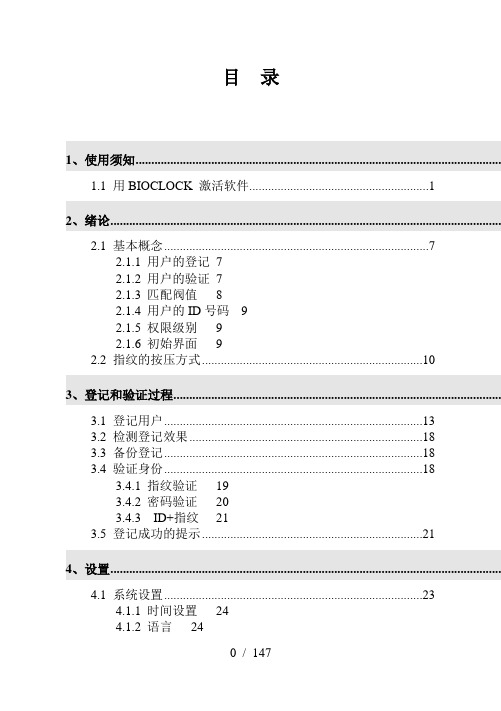
目录1、使用须知....................................................................................................................1.1 用BIOCLOCK 激活软件 (1)2、绪论............................................................................................................................2.1 基本概念 (7)2.1.1 用户的登记72.1.2 用户的验证72.1.3 匹配阀值82.1.4 用户的ID号码92.1.5 权限级别92.1.6 初始界面92.2 指纹的按压方式 (10)3、登记和验证过程........................................................................................................3.1 登记用户 (13)3.2 检测登记效果 (18)3.3 备份登记 (18)3.4 验证身份 (18)3.4.1 指纹验证193.4.2 密码验证203.4.3 ID+指纹213.5 登记成功的提示 (21)4、设置............................................................................................................................4.1 系统设置 (23)4.1.1 时间设置244.1.2 语言244.1.3 锁驱动错误!未定义书签。
4.1.4 高级设置错误!未定义书签。
4.2 电源管理 (26)4.3 通讯设置.................................................... 错误!未定义书签。
中控e7考勤管理系统简易操作说明
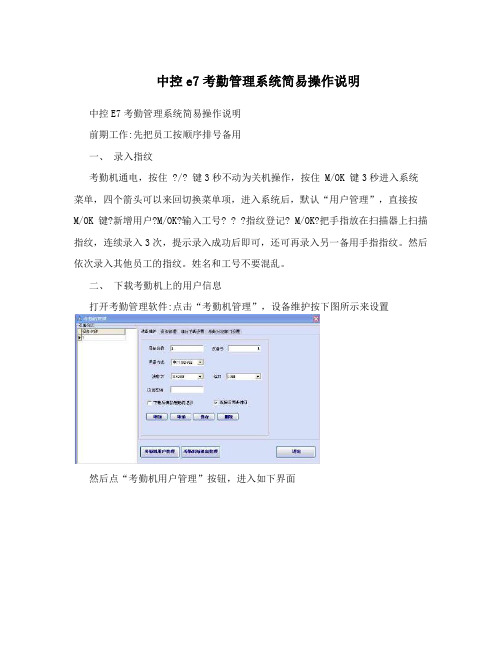
中控e7考勤管理系统简易操作说明中控E7考勤管理系统简易操作说明前期工作:先把员工按顺序排号备用一、录入指纹考勤机通电,按住 ?/? 键3秒不动为关机操作,按住 M/OK 键3秒进入系统菜单,四个箭头可以来回切换菜单项,进入系统后,默认“用户管理”,直接按M/OK 键?新增用户?M/OK?输入工号? ? ?指纹登记? M/OK?把手指放在扫描器上扫描指纹,连续录入3次,提示录入成功后即可,还可再录入另一备用手指指纹。
然后依次录入其他员工的指纹。
姓名和工号不要混乱。
二、下载考勤机上的用户信息打开考勤管理软件:点击“考勤机管理”,设备维护按下图所示来设置然后点“考勤机用户管理”按钮,进入如下界面在右侧窗口编号1的方框内打勾,然后点击“下载用户”按钮,选择“下载所有用户”,下载结束后,中间的用户列表窗口会显示出考勤机上录入的用户信息。
三、修改员工信息退出上述窗口,点击“人事资料管理”,把姓名按刚开始排的号一一修改保存。
如有部门分类的,先点“部门管理”添加子部门,然后点“员工异动管理”把相应的员工安排到相应的部门去,点“当前用户调动”保存。
然后把编号1前面的框打勾,点击“上传用户”,把姓名上传到考勤机上。
四、考勤规则设置按照自己公司的作息时间来设置考勤内容。
五、员工排班设置排班的时间,然后点击下方的“员工排班”按钮在用户列表中选择需排班的员工,然后点击“人员排班”按钮即可。
六、考勤数据统计回主界面,点击“考勤数据下载”,如下图鼠标点击设备1,然后点“下载考勤数据”按钮,下方右侧窗口提示下载完成即可,下方左侧窗口会显示考勤的记录,然后返回主界面,点“数据排序”按钮,然后确定,然后点“数据处理”,点“处理”按钮,OK完成七、查看统计考勤数据,点击“出勤记录”和“考勤报表”即可查看相应月的考勤状况。
韩非子名言名句大全,韩非子寓言故事,不需要的朋友可以下载后编辑删除~~1、千里之堤,毁于蚁穴。
——《韩非子?喻老》2、华而不实,虚而无用。
中控考勤管理程序使用手册

考勤管理程序操作手册U 盘考勤TCP/IP 考勤导入数据人员信息至考勤管理软件1.编辑人员信息,主要字段为登记号码(不支持字母),编号,姓名,聘用日期,卡号。
2.将人员信息另存为CSV格式的文件。
点击人员维护,点击部门,点击导入,点击导入出现如图1所示界面图1选择CSV file 点击选择文件,点击下一步,首先选择字段,再点击相对应的列,点击下一步-下一步-执行,提示是否退出,点击是。
点击保存。
成功导入了用户信息。
U盘考勤1.新增用户:(1)机器上增加用户;用户管理-新增用户输入工号,按方向键下移至ID卡选项,按M/OK键,刷卡登记。
移至完成选项完成登记。
(2)电脑端增加用户:点击人员维护,出现如图2所示界面,图2点击部门(这里我们是总公司),点击上方增加按钮,这时在指定部门下就多了一个空白人员,在下面填写资料如登记号码(对应机器里面的工号),姓名等,点击保存;点击数据- USB闪盘管理-彩屏机或OP1000自助式指纹机出现如图2所示界面,移至用户数据导出至U盘选项卡,点击部门,选择人员,点击按钮,点击导出用户数据至U盘按钮,提示导出成功,拔出U盘。
将U盘插入机器。
长按M/OK键,用方向键移至上传下载,点击M/OK键,选图3择U盘上传数据-点击上传用户数据,提示成功。
2.下载数据:长按M/OK键,上传下载-U盘下载数据-下载考勤数据,移动至下载用户数据,按M/OK键下载用户数据,下载记录数据同上。
3.导入数据至电脑:打开考勤管理程序数据-USB闪盘管理-彩屏机或OP1000自助式指纹机-确定。
出现如图3 所示界面点击从U盘导入用户数据。
点击确定,导入用户数据成功。
移至导入记录数据至电脑选项卡,选择数据,点击从U盘导入记录,导入记录数据成功4.新建部门:点击软件右侧部门表,出现如图4所示界面,选中总公司,点击新设部门,输入部门名称点击确认即可。
图45.出勤记录:点击出勤记录,会出现如图5的界面,在起止时间栏选择时间,点击查询会出现所有人的考勤记录,这时点击导出是导出所有人的考勤记录。
中控考勤5.0系统操作说明书
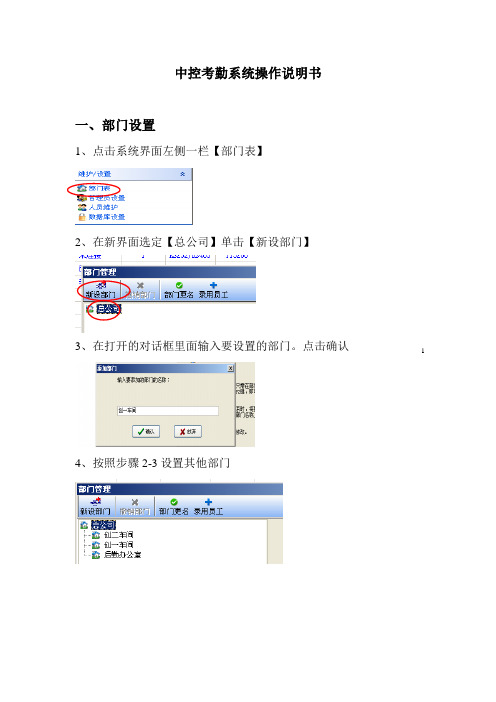
1中控考勤系统操作说明书一、部门设置1、点击系统界面左侧一栏【部门表】2、在新界面选定【总公司】单击【新设部门】3、在打开的对话框里面输入要设置的部门。
点击确认4、按照步骤2-3设置其他部门2二、员工入职录入1、在系统界面上侧打开【人员维护】2.在新打开对话框选定员工所在部门,点击【增加按钮】3、在新打开页面输入员工信息,并记录该员工考勤号码4、凭系统中刚输入的该员工考勤号码到其部门考勤机录入指纹即可。
三、排班设置为了方便进行考勤数据统计分析,需要对员工上下班时间,打卡时间进行设置,也就是班次设置。
因每个部门上班时间不同,需要进行早晚班三个班次设置。
现以早班为例进行班次设置并进行人员排班。
1、首先进行上下班时间段设置,在考勤系统界面左下角单击【时间段维护】32、在新打开界面输入时间段信息,输入完毕后,点击保存。
3、再次点击【增加】按钮进行设置下午早班,晚上早班,周三早班、周六早班(因公司周三、周六晚班下班时间不同,所以稍微麻烦)4、输入完成后,如下图:5、按照1-3的步骤可进行晚班、正常班的时间段设置。
然后进行班次管理6、回至考勤系统界面,点击右下角【班次管理】7、在新开界面,单击【新增班次】—【修改】输入班次信息—【保存】8、点击下方【增加时间段】按钮9、进行周一周二周四周五周天上午、下午、晚上时间段设置,去掉周三、周六前面的√,选定上午早班、下午早班、晚上早班并点击【确认】。
如图:4 10、点击【增加时间段】添加周三时间段,去掉周一周二周四周五周六周天前面的√,选定上午早班、下午早班、周三早班时间段,并点击【确认】511、点击【增加时间段】添加周六时间段,去掉周一周二周四周五周三周天前面的√,选定上午早班、下午早班、周六早班时间段,并点击【确认】11、 按照步骤1-11的方式,添加晚班、正常班。
四、人员排班新员工入职信息录入完毕后,为了方便查询员工的出勤情况,需要对员工进行排班。
排班的前提是必须已设置好班次及时间段(详见三排班设置)61、 点击考勤系统界面点击右下角【人员排班】2、调整排班起止时间、选定所要排班的部门、点击全选该部门人员,再点击【人员排班】(以创二为例)3、 如在新打开对话框已有排班则先点击【—】删去原有排班,再点击【+】,如没有排班,直接点击【+】选定部门全选按钮74、 在新打开对话框里面单击所要排的班次,再单击【确认】,然后再次点击【确认】排班完毕,关闭对话框8五、出勤查询1、在考勤系统界面左侧点击【从设备下载记录数据】2、记录数据下载完毕后点击系统界面上侧【统计报表】3、在新打开的界面选择要查询的部门、要查询的人员、查询时间,选择完毕后点击【查询计算】结果如图:5、 在考勤计算界面右侧可选择改变出勤状态颜色,方便统计早退、迟到旷工人员9六、人员调动当涉及到人员异动的时候,需要在考勤系统做出更改,以方便查询其出勤情况。
中控考勤5.0系统操作说明书
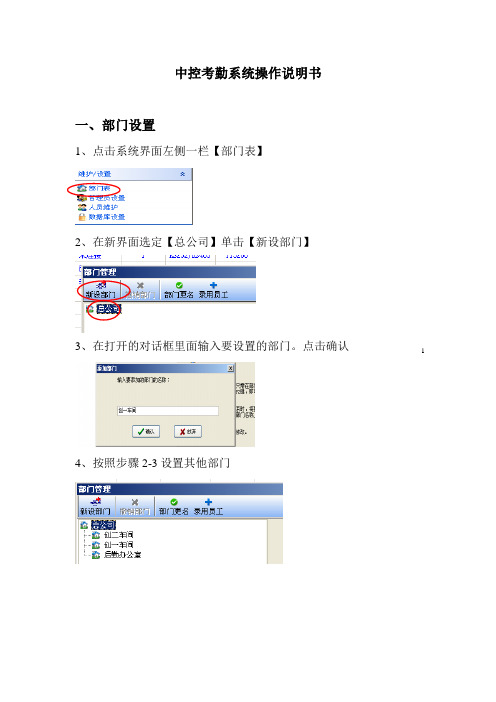
1中控考勤系统操作说明书一、部门设置1、点击系统界面左侧一栏【部门表】2、在新界面选定【总公司】单击【新设部门】3、在打开的对话框里面输入要设置的部门。
点击确认4、按照步骤2-3设置其他部门2二、员工入职录入1、在系统界面上侧打开【人员维护】2.在新打开对话框选定员工所在部门,点击【增加按钮】3、在新打开页面输入员工信息,并记录该员工考勤号码4、凭系统中刚输入的该员工考勤号码到其部门考勤机录入指纹即可。
三、排班设置为了方便进行考勤数据统计分析,需要对员工上下班时间,打卡时间进行设置,也就是班次设置。
因每个部门上班时间不同,需要进行早晚班三个班次设置。
现以早班为例进行班次设置并进行人员排班。
1、首先进行上下班时间段设置,在考勤系统界面左下角单击【时间段维护】32、在新打开界面输入时间段信息,输入完毕后,点击保存。
3、再次点击【增加】按钮进行设置下午早班,晚上早班,周三早班、周六早班(因公司周三、周六晚班下班时间不同,所以稍微麻烦)4、输入完成后,如下图:5、按照1-3的步骤可进行晚班、正常班的时间段设置。
然后进行班次管理6、回至考勤系统界面,点击右下角【班次管理】7、在新开界面,单击【新增班次】—【修改】输入班次信息—【保存】8、点击下方【增加时间段】按钮9、进行周一周二周四周五周天上午、下午、晚上时间段设置,去掉周三、周六前面的√,选定上午早班、下午早班、晚上早班并点击【确认】。
如图:4 10、点击【增加时间段】添加周三时间段,去掉周一周二周四周五周六周天前面的√,选定上午早班、下午早班、周三早班时间段,并点击【确认】511、点击【增加时间段】添加周六时间段,去掉周一周二周四周五周三周天前面的√,选定上午早班、下午早班、周六早班时间段,并点击【确认】11、 按照步骤1-11的方式,添加晚班、正常班。
四、人员排班新员工入职信息录入完毕后,为了方便查询员工的出勤情况,需要对员工进行排班。
排班的前提是必须已设置好班次及时间段(详见三排班设置)61、 点击考勤系统界面点击右下角【人员排班】2、调整排班起止时间、选定所要排班的部门、点击全选该部门人员,再点击【人员排班】(以创二为例)3、 如在新打开对话框已有排班则先点击【—】删去原有排班,再点击【+】,如没有排班,直接点击【+】选定部门全选按钮74、 在新打开对话框里面单击所要排的班次,再单击【确认】,然后再次点击【确认】排班完毕,关闭对话框8五、出勤查询1、在考勤系统界面左侧点击【从设备下载记录数据】2、记录数据下载完毕后点击系统界面上侧【统计报表】3、在新打开的界面选择要查询的部门、要查询的人员、查询时间,选择完毕后点击【查询计算】结果如图:5、 在考勤计算界面右侧可选择改变出勤状态颜色,方便统计早退、迟到旷工人员9六、人员调动当涉及到人员异动的时候,需要在考勤系统做出更改,以方便查询其出勤情况。
- 1、下载文档前请自行甄别文档内容的完整性,平台不提供额外的编辑、内容补充、找答案等附加服务。
- 2、"仅部分预览"的文档,不可在线预览部分如存在完整性等问题,可反馈申请退款(可完整预览的文档不适用该条件!)。
- 3、如文档侵犯您的权益,请联系客服反馈,我们会尽快为您处理(人工客服工作时间:9:00-18:30)。
大家好,为了方便大家使用中控考勤管理系统标准版的软件操作,特地为大家设置了软件的操作演示截图教程,希望亲们能看得更明了些。
(如果打开后暂时看不到图,请点击上方菜单的第七个图标“打印预览”然后把比例调成100%来浏览即可)
拿到考勤机后,第一步首先要把里面标配的光盘拿出来放入电脑里面安装。
安装“考勤管理系统标准版2008”
如果电脑没有光驱的,可以到官网下载安装的。
/view.do?id=35下载第一个就行。
软件安装好后,在连接软件前,考勤机需要录入好员工指纹先再进行操作。
关于指纹的录入方法:
考勤机插上电源,按开机键打开考勤机,按menu键(没有menu键就按住OK键不放),
进入考勤机菜单界面。
“用户管理”-“新增用户”-(工号是默认的编号)-“指纹”-“登记指纹”-三次出示指纹(用同一根手指头,手指平放)登记成功保存即可。
(带红色箭头的指纹膜必须先撕掉)
以此类推采集好所有员工!
(采集时用纸笔记录好工号对应的姓名如:1——张三
方便等会软件里面编辑人员信息的操作)
(指纹机和ID刷卡机人脸考勤机操作步骤基本是一样的,只是采集、出示介
质不一样这里以指纹考勤机为例)
(指纹机和ID刷卡机操作步骤基本是一样的,只是采集、出示介质不一样
这里以指纹考勤机为例)
以上操作,都是考勤机可以独立完成的,不需要连接软件的,连接软件后的考勤机就只显示
“工作中”了,是不可以操作的。
用机器里配备的USB连接线,连接电脑和考勤机时(考勤机必须插电源和开机状态)如果是打算用u盘或是sd卡操作的,具体操作方法可另外联系客服要视频教程的。
关于设备维护的设置
人员维护
员工信息编辑设置,员工的辞职信息删除,
以及增加管理员权限的设置和管理员的删除也都可以在这里面操作的。
接下来是部门设置
管理员的设置和删除操作
员工上班时间设置和人员排班操作步骤
上传信息数据到考勤机的必须步骤
如果设置了不上传的话,前面的操作都将是白费哦!
因此,设置完毕后一定要记住上传,不然考勤机里面是不会自动显示的!
切记:每次查看考勤数据时的必须步骤哦!——“从设备下载记录数据”
很多时候,亲们都误以为只要软件和考勤机连接成功了就可以自动查看到数据了,可是结果什么也查看不到,这一步骤是绝对不可以忘记的!
出勤记录
这里记录的是考勤机所显示的最原始的记录数据
没有设置上班时间和人员排班的亲们~
如果要查看考勤机里员工的上下班考勤数据只能在这里查看得到
不要一来就问我,
为什么“统计报表”里面没有数据?为什么下载的数据在“统计报表”查看不到?
为什么“统计报表”里的考勤数据是空白的?
先看看“出勤记录”里面有没有,没有再联系我们帮您找原因~ “出勤记录”有的数据而“统计报表”没有的请检查自己的排班问题!
统计报表
要在“统计报表”里查看到考勤数据的话
必须是要有设置上班时间和人员排班的前提下才会有数据出现的!
需要导出每月考勤统计数据报表的也是在这里操作的
【统计结果明细情况表】
【班次明细情况表】
【其他异常情况表】
【考勤统计汇总表】
设备管理
关于“考勤管理系统标准版”的基本操作,上面已经解说的差不多,至于个别稍微复杂的问题和不方便截图演示的操作,可以另外联系售后客服为您解决的,如:“考勤补删记录操作”、“请假节日设置”、“sd卡和u盘导入操作”等可以给
您发些小视频教程的。
注意事项:
指纹考勤机手指受伤脏脱皮油性等都会不好识别,降低识别率的
USB线无显示和连接不上时,请检查下端口“我的电脑”—“属性”—“硬件”—“设备管理器”—“端口”—“FP terminal(com3)”卸载(上方扫描检测硬件改动)--从新插上数据线安装向导打开软件连接上就可以了
考勤机带有网线功能的都没有配串口线的,公司里普通的网线就可以用的哦
客户更换考勤指纹镜片时请注意:将考勤机外壳拆开后,其内指纹采集器上‘小垫板’卸下,在桌上轻拍便可将损坏镜片取下,装回便可正常使用。
倘若将其两小螺丝卸下,出现故障,更换指纹采集器一个100元,买家自付。
关于U盘和SD卡的操作流程:
在考勤机上插上U盘(或SD卡),进入主菜单-“U盘管理”(或SD卡管理)-
“下载数据”-“下载用户信息”
然后在电脑上插上U盘(或SD卡),打开考勤软件,“数据”-“USB闪盘管理”-选3“彩屏机”-“导入用户数据至电脑”-“从U盘导入用户数据”。
成功即可
接下来操作同上截图演示的。
人员信息、排班都弄好了需要将这些数据上传到考勤机上面点击“数据”-“USB 闪盘管理”-“选3”-“用户数据导出至U盘”显示100%的进度条即可
再在考勤机上插上SD卡/U盘,“SD卡管理/USB闪盘管理”-“上传用户信息”
即可进行正常考勤
到月底需要查看数据时,同样的方式下载考勤机上的考勤数据,再插在电脑上打开软件“数据”-“USB闪盘管理”-“选3”-“导入记录数据至电脑”
下载好了,在“出勤记录”和“统计报表”里既可以查看
(查询时起止时间要选对)
注:SD卡/u盘不是存储数据用的的,是拷贝数据用的。
比如说你考勤机放在远处不便拿过来拿过去可以将里面的考勤数据上传到SD卡/u盘上面再将SD 卡/u盘里的数据拷贝到软件上面再在软件里面查看报表
考勤上为什么要切换上下班:
因为有些单位存在多个班次有可能我下班签退的时候你正好是来上班的那么如果跳到下班签退了你怎么办所以每次打卡前根据自己的情况按↑↓←
→切换自己的状态再考勤
如果不去按↑↓?切换状态,有排班次的情况下“在统计报表”--“统计结果明细情况”里面的“出勤状态”上显示的是上班签到,但是“更正状态”会根据你所排的班次更正为相应的考勤状态的。
前提是排班正确!。
